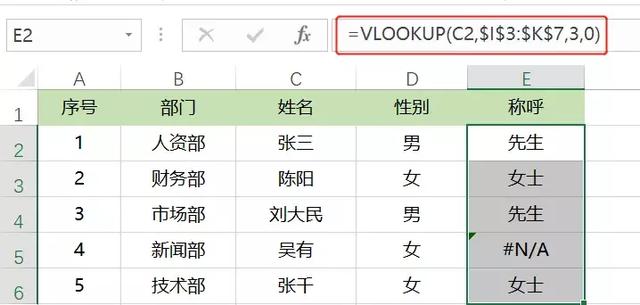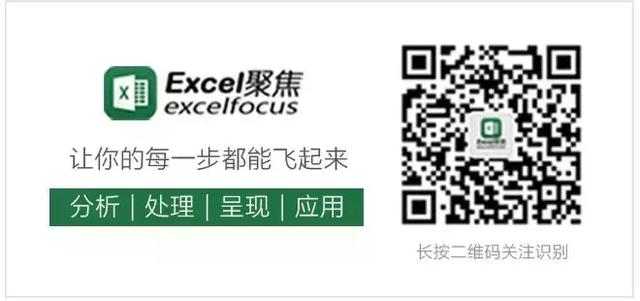返回目录:excel表格制作
小必老师认为在工作中有以下10个函数是最常用到的,其使用的频率类似于我们每天早上出门的时候都要洗脸一样。小伙伴们,不支这十个函数的这下子可真的要好好地学习了哈!
01、IF函数
=IF(测试条件,真值,[假值])
在下面的题目中,如果性别为“男”则返回“先生”,如果为“女”,则返回女士。
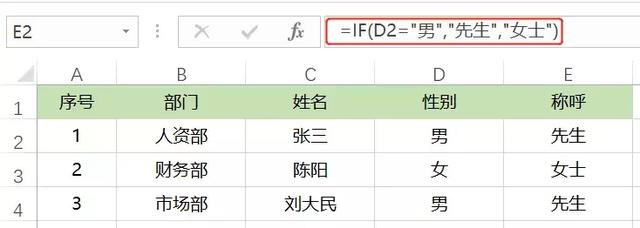
在E2单元格中输入公式:=IF(D2="男","先生","女士"),然后确定。
说明:在Excel中引用文本的时候一定要使用英文状态下的半角双引号。以上公式判断D2如果是男,则返回先生,否则那一定就是女,返回女士。
当然该函数还可以使用嵌套方式,如下图所示:
大于90分为优秀,70分以上为中等,60分以上为合格,60分以下为不合格。
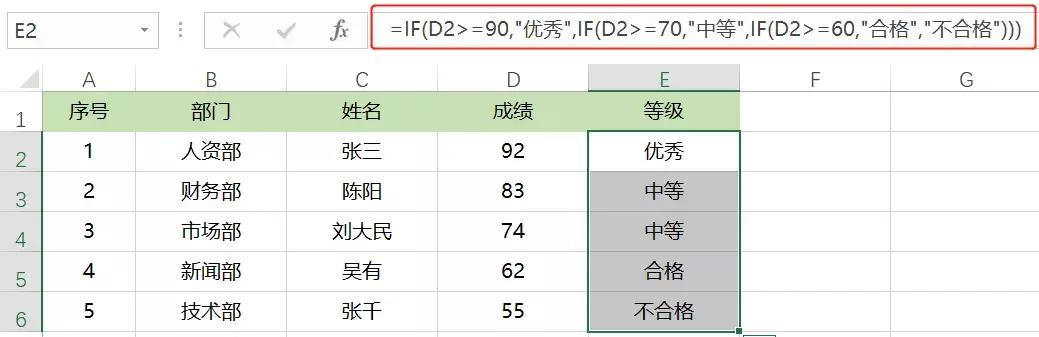
在E2单元格中输入公式:
=IF(D2>=90,"优秀",IF(D2>=70,"中等",IF(D2>=60,"合格","不合格"))),然后确定向下填充。
说明:多层嵌套判断其实将将逻辑关系按照递进的关系进行梳理排列,按照关系式是否成立的成立写下来就行。
02、VLOOKUP函数
=VLOOKUP(查找值,数据表,列序数,[匹配条件])
通俗地说就是:
=VLOOKUP(找什么,在哪找,第几列,精确找还是大概找一找)
查找姓名对应的销售额。在F3单元格中输入公式:
=VLOOKUP(E3,$A$2:$C$9,3,0),按Enter键完成。如下图所示:
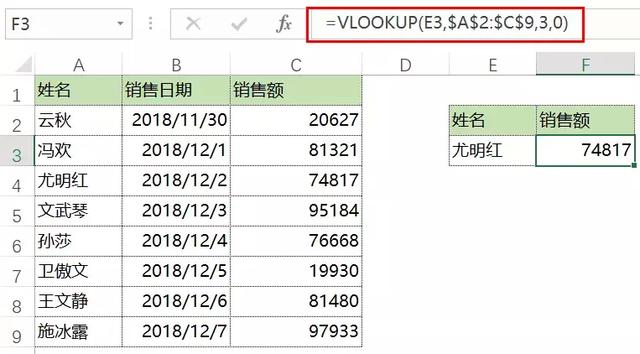
03、SUMIF函数
=SUMIF(区域,条件,[求和区域])
计算第1组的全年提成。在D9单元格中输入公式:
=SUMIF(B2:B6,"第1组",G2:G6),按Enter键完成。如下图所示:
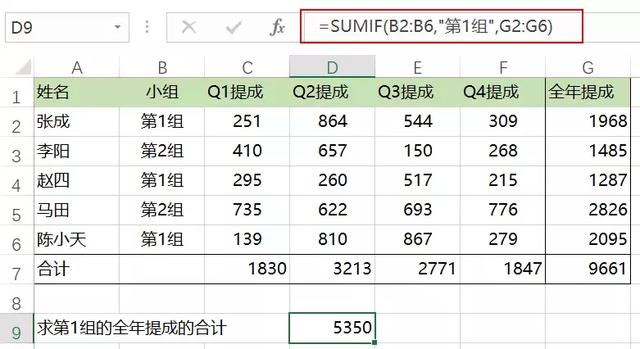
04、SUMIFS函数
=SUMIFS(求和区域,区域1,条件1,[区域2],[条件2],……)
计算下面的第1组的全年提成大于500的合计。在D9单元格中输入公式:
=SUMIFS(G2:G6,B2:B6,"第1组",G2:G6,">2000"),按Enter键完成。如下图所示:
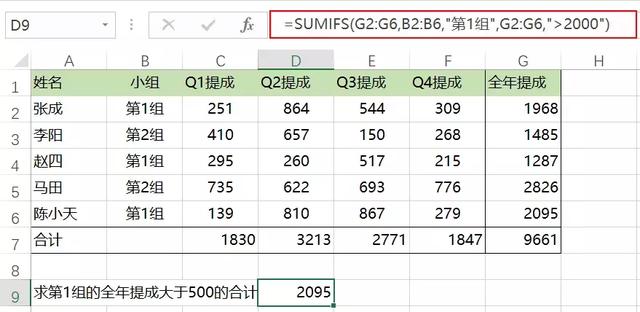
注:第二个条件是英文状态下的双引号,条件在引号里面。
05、DATEDIF函数
=DATEDIF(开始日期,终止日期,比较单位)
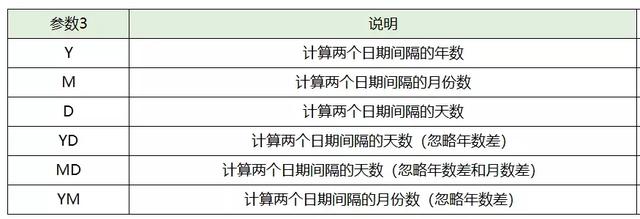
在D2单元格中输入公式:
=DATEDIF(B2,TODAY(),"y")&"年"&DATEDIF(B2,TODAY(),"ym")&"个月"&DATEDIF(B2,TODAY(),"md")&"天",按Enter键后完成向下填充即可。
需要注意的是:双引号均是英文半角。TODAY()函数为返回当前的日期,无任何的参数。公式是分别获取了两个日期相隔的年,月,日然后将其连接起来。

06、WORKDAY函数
=WORKDAY(开始日期,天数,[假期])
计算下面的日期的n个工作日后是那天。
在D2单元格中输入公式:=WORKDAY(B2,C2,$G$1:$G$3)
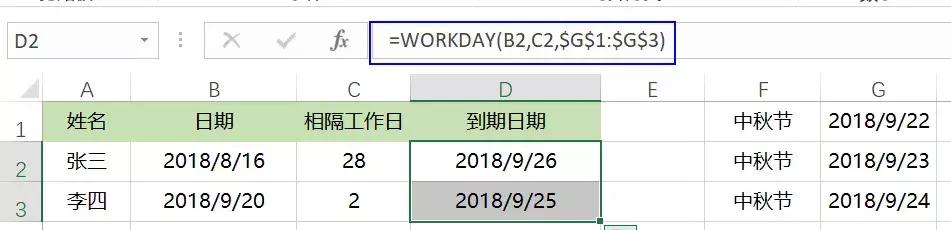
WORKDAY函数的用法,=WORKDAR(开始日期,工作日天数,需要排除的法定假日及指定日期)
07、SUMPRODUCT函数
=SUMPRODUCT(数组1,……)
计算下面的提奖的总额。在B8单元格中输入公式:
=SUMPRODUCT(C2:C6,D2:D6),按Enter键完成。如下图所示:
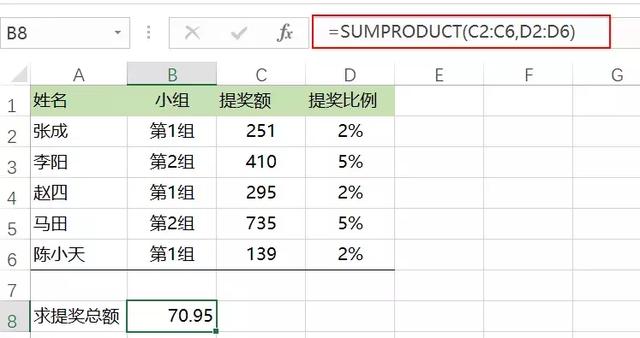
08、RANK函数
=RANK(数值,引用,[排位方式])
在E2单元格中输入公式:=RANK(D2,$D$2:$D$17,0),按Enter键后下拉填充。
注意:第二个参数必须为绝对引用的方式,即对行标与列标都加上符号“$”,第三个参数如果是0那么是降序排列,如果是1则是升序排列。在上图中,由于存在两个第2名,那么就没有了第3名,后面的名次直接到了第4名,也就是说重名次是要占一个名次排位的。
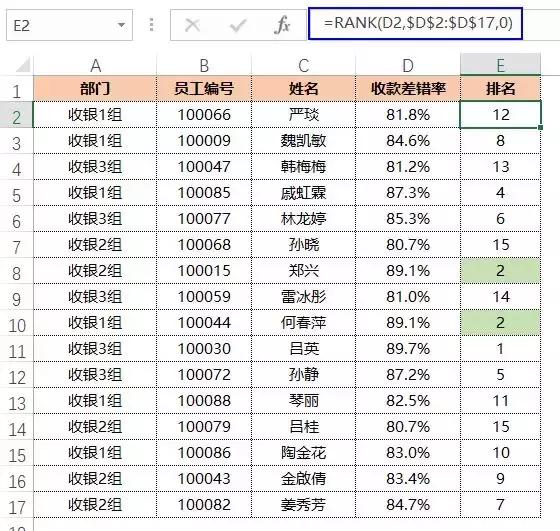
09、COUNTIFS函数
=COUNTIFS(条件区域1,条件1,条件区域2,条件2……)
求下面的1组的总计数在200-300之间的人数,在E9单元格中输入公式:
=COUNTIFS(B2:B7,"1组",G2:G7,">250",G2:G7,"<300"),确定填充即可。
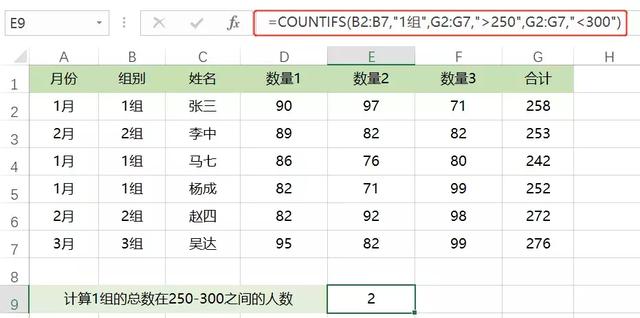
10、IFERROR函数
=IFERROR(值,错误值)
在E2单元格中输入的公式查询的时候出现了一个错误,此时想把这个公式屏蔽为空白,那么就可以在E2单元格中输入公式:
=IFERROR(VLOOKUP(C2,$I$3:$K$7,3,0),""),确定后向下填充。
注意:该函数先判断第一参数是否为错误值,如果为错误值则返回为定义的第二个参数,如果不是错误值,那么继续地返回其本身。